Ubuntu18.04安装Synopsys Hspice16,Custom WaveView16等工具
Ubuntu18.04安装Sysnopsys Hspice16,Custom WaveView16等工具
- Ubuntu18.04安装Synopsys Hspice16,Custom WaveView16等工具
- 一、软件包的准备
- 二、Synopsys hspice16的安装
- 三、Synopsys SCL11.9安装
- 四、Synopsys Custom Waveview L-2016.06的安装
- 五、环境变量的配置
- 六、软件的破解
- 七、相关库文件缺乏的解决办法
Ubuntu18.04安装Synopsys Hspice16,Custom WaveView16等工具
由于本人刚接触到集成电路设计工具,对其中一些license管理的机制不太熟悉,对Ubuntu的了解也不是太深入,所以在安装和破解过程中遇到了很多坑,在此将完整的安装过程步骤记录下来,方便后面需要安装这些工具的朋友,有什么问题可以在下面留言,我会尽量解答!
一、软件包的准备
本次安装基于Ubuntu18.04发行版Linux, 系统可以在官网进行下载,链接这里就不再给出,可以自行百度,SynopsysInstaller_v3.2为Synopsys软件的安装器,下面是Synopsys hspice16,Synopsys Custom Waveview L-2016.06,scl11.9的 网盘链接。
1、SynopsysInstaller_v3.2
链接:https://pan.baidu.com/s/1SFWG5n2MYjQgEhZyv_QxVw 提取码:2pg6
2、Synopsys hspice16
链接: https://pan.baidu.com/s/1kdjnN_I9uxJ8g_SAcu5chA 提取码:2xt8 .
3、Synopsys Custom Waveview L-2016.06
链接:https://pan.baidu.com/s/1Fhv_m3dg4gTWkUL8kNajXw 提取码:1ue4
4、Synopsys SCL11.9
链接:https://pan.baidu.com/s/1oEZOUY5R9X4XsQs6NXbvgw 提取码:8auj
二、Synopsys hspice16的安装
1、SynopsysInstaller_v3.2.run 的解压
Ctrl+Alt+T 打开linux终端,cd到SynopsysInstaller_v3.2.run所在的目录,执行以下代码:
./SynopsysInstaller_v3.2.run
2、安装hspice
cd到上一步安装程序解压到的文件夹,执行以下代码:
./setup.sh
然后进入图形化安装界面,其中Site Administrator一项填写主机名,如下图:

安装源选择两个.spf文件所在的文件夹,安装位置可以自己选择,建议在home文件夹下创建一个Synopsys的文件夹,用于安装这些软件。最后执行安装就好!
注意:安装软件必须拥有安装位置的读写权限,不然无法安装。
三、Synopsys SCL11.9安装
SCL11.9的安装过程同Hspice的安装,在此就不再赘述。注意这次不要选择和Hspice相同的安装目录。建议在Synopsys下常见一个scl目录作为SCL的安装位置。
四、Synopsys Custom Waveview L-2016.06的安装
这部分由于我上传的不是原始安装包,所以就不用上面的安装软件安装,直接将解压后的文件复制到Synopysy文件夹下就行,但是这样有一个问题,在18.04版的ubuntu中可能没有此软件运行所需要版本的运行库,需要自行安装所需版本的运行库,或者从现有的运行库创建软链接。
具体的运行库缺乏的解决方法在破解完成后详细讲解,在此就先忽略。
五、环境变量的配置
由于本人对linux也不是很熟悉,所以有些说法可能从专业角度上并不正确,还望各位批评指正!
以下是环境变量的配置方法:
首先打开用户主目录,键盘快捷键Ctrl+H显示隐藏文件,之后会看到一个.bashrc文件。
接下来打开此文件,在后面导入相关程序的运行路径以及license的路径,license管理程序的路径,可参考我的配置方法,可根据自己实际的安装位置及情况自行更改,改完之后,保存退出即可。
**####### Configurations for Synopsys Hspice ######
export SNPSLMD_LICENSE_FILE=27000@ubuntu
export LM_LICENSE_FILE=/home/song/eda/Sysnopsys/sysnopsys.dat
export PATH="/home/song/eda/Sysnopsys/hspice/bin:"$PATH
export PATH="/home/song/eda/Sysnopsys/scl/linux/bin:"$PATH
export PATH="/home/song/eda/Sysnopsys/CUSTOM_WAVEVIEW_2016/bin:"$PATH
alias hsplmd='/home/song/eda/Sysnopsys/scl/linux/bin/lmgrd -c /home/song/eda/Sysnopsys/sysnopsys.dat'**
这步完成后安装及配置的过程就基本完成,但是现在还是不能打开软件,因为还没有加载license,软件是无法打开运行的。可参考下述方法破解。。
六、软件的破解
整个破解过程在windows下进行。
破解准备:
需要用到的破解软件可在下面的链接下下载:
链接:https://pan.baidu.com/s/1K9GSlBAGVweXHM910VcD9w
提取码:0p11
下载之后解压,注意要关闭杀毒软件,不然杀毒软件可能会误报木马而将破解文件给删除,正常到开后的文件夹是这样的


破解过程:
1、获取ubuntu的主机名和网卡号
在linux下打开终端,输入hostname,即可得到主机名。
网卡号的获取,可在终端中输入ifconfig指令查看,如果没有这个指令的话按照给出的指示安装响应的工具就可以。
除上述方法外,也可以cd到scl文件夹下的linux/bin/目录下,然后命令行执行以下代码,效果图如下:
./lmhostid

注意:如果运行此命令后,没有网卡号输出,此时需要更改一下网卡号的命名规则。即修改/etc/default/grub中GRUB_CMDLINE_LINUX=“net.ifnames=0”,grub参数通过在shell执行update-grub实现。接着重启系统后,网卡的命名方式恢复为老版本即ethx的命名,这样Synopsys的License系统便可正确识别,这步在破解的过程中是必须的。
2、生成synopsys.dat文件
在windows下打开LicGen.exe,如下:

点击open,选中里面的Synopsys.lpd文件:
接着勾选响应的选项,将ANY替换为ubuntu的网卡号,之后就可以点generate生成synopsys.dat文件,将此文件保存至如下截图的文件夹中,名称保存为synopsys.dat(原本文件夹中的synopsys.dat可以另存为其他名字):

3、修改synopsys.dat文件
首先,在命令行中cd到下图目录。
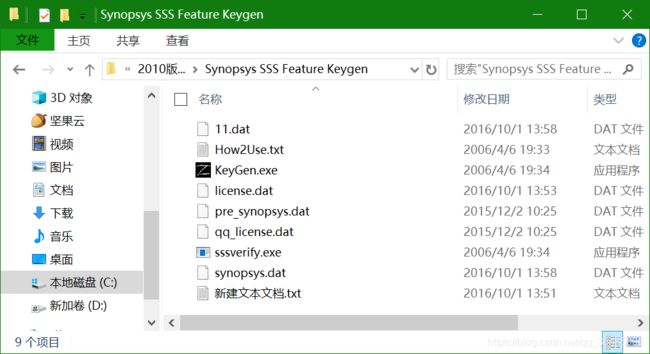
然后输入 sssverify synopsys.dat,点击enter执行,,如下图:

复制执行后SECRET DATA的值。

打开下图软件,输入上一步复制的SECRET DATA到相应的位置,同时输入网卡号,点击generate,生成license.dat文件。如下图,

接着把license.dat里面的内容替换掉synopsys.dat的PACKAGE字段之前的内容,并将

4、 配置相关文件
接下来将synopsys.dat复制到hspice的安装目录下(正是前面配置环境变量时license文件对应的目录),此步就不再截图说明。
接着将synopsys.dat复制到如下目录,并改名为license.dat(如果普通用户无权限复制到此目录,切换到管理员模式复制)。

最后在usr/tmp路径下创建.flexlm文件夹,如下图:

就此,整个安装破解的过程就结束了,此时可以测试一下软件的是否可以运行。
5、测试
在管理员权限下,依次输入以下指令:
. .bashrc
hsplmd
如下图:

如果破解成功的话最后会停止在如下地方:

此时可以输入hspice -I来看hspice是否已经破解,破解之后的情况如下。

就此hspice的安装破解就已完成。
这时候你可以输入sx来打开custom waveview16,但是输入命令之后,你会发现系统缺少响应的库文件。接下来就需要自行安装所需要的库,或者在系统现有库的基础上建立软连接。其中一些库缺乏的解决办法见下。
七、相关库文件缺乏的解决办法
1、缺乏libmng.so.2
解决办法:cd 到/usr/lib/x86_64-linux-gnu 目录下,查找类似的库文件,你会找到一个libmng.so.1的库,此时你可以通过以下的代码创建一个软连接进行解决。
ln -s libmng.so.2 libmng.so.1
缺乏其它类似的库也可以通过上述方法进行解决。
2、缺乏libpng12.so.0
此时可在网上下载对应的库文件进行手动安装。此库文件我已上传到百度网盘,可直接通过ubuntu系统自带的软件包安装程序进行安装。
网盘链接:https://pan.baidu.com/s/1bMCDj14g3gs7Wm2Hhr81uw
提取码:txkf
缺乏其它库的解决办法可模仿上面的方法进行解决,在此就不再赘述。
所有依赖库缺乏问题解决之后基本就可以打开waveview了,输入sx,出现如下界面,程序即安装成功。

整个安装破解过程就此结束,如有侵权,请联系本人删除!
如要转载,记得注明出处!!!!!!!!!!!

